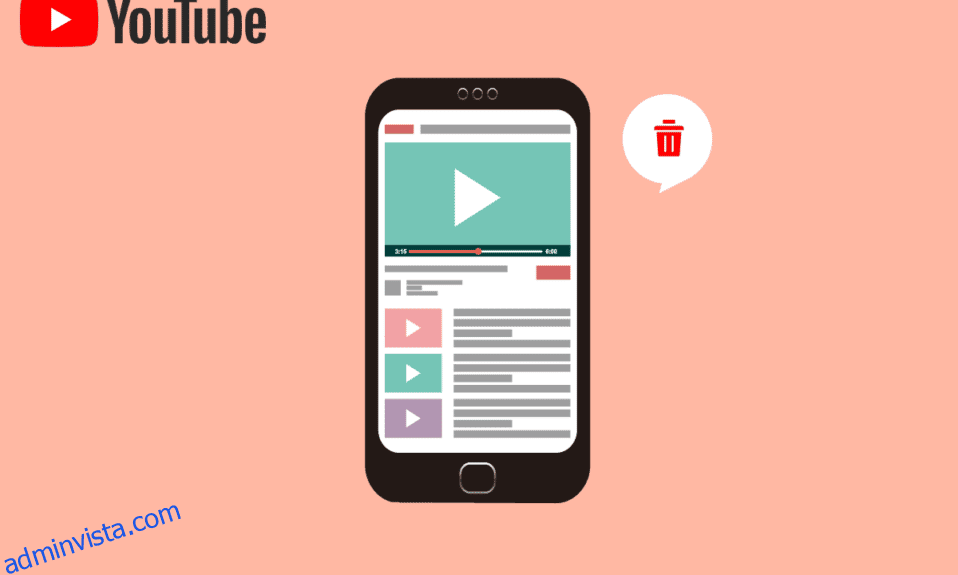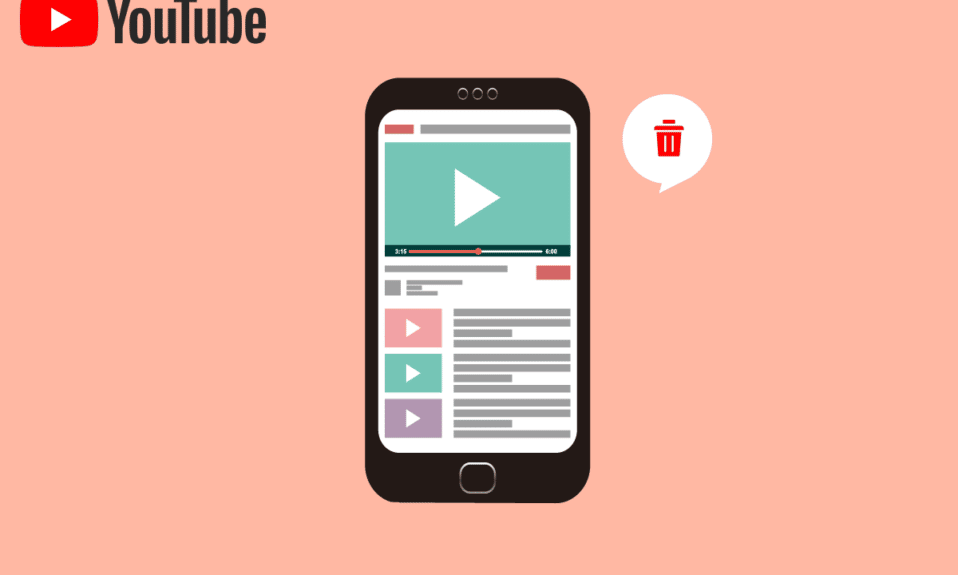
Med besökare som tittar på nästan 8 miljarder timmar video varje månad är YouTube, som lanserades första gången 2005, nu bland de mest välkända webbsidorna på nätet. Varje person på Youtube kan ha en personlig YouTube-kanal. Om du har en YouTube-kanal kan du ändra bakgrund och färgschema och en del av innehållet som visas på din personliga kanal. Dessa kanaler är en möjlighet för företag och kan ha mer än en ägare eller chef, vilket skiljer dem från personliga kanaler. Men ibland kanske du känner för att ta en semester från dina dagliga aktiviteter och inte längre vill dela material på plattformen. Så vi ger dig en användbar guide som hjälper dig att lära dig hur du tar bort YouTube-kanal på telefonen och tar bort någon annans YouTube-kanal. Du kommer också att förstå hur du kan ta bort din YouTube-kanal permanent och ta bort ditt YouTube-konto utan att ta bort ditt Google-konto.
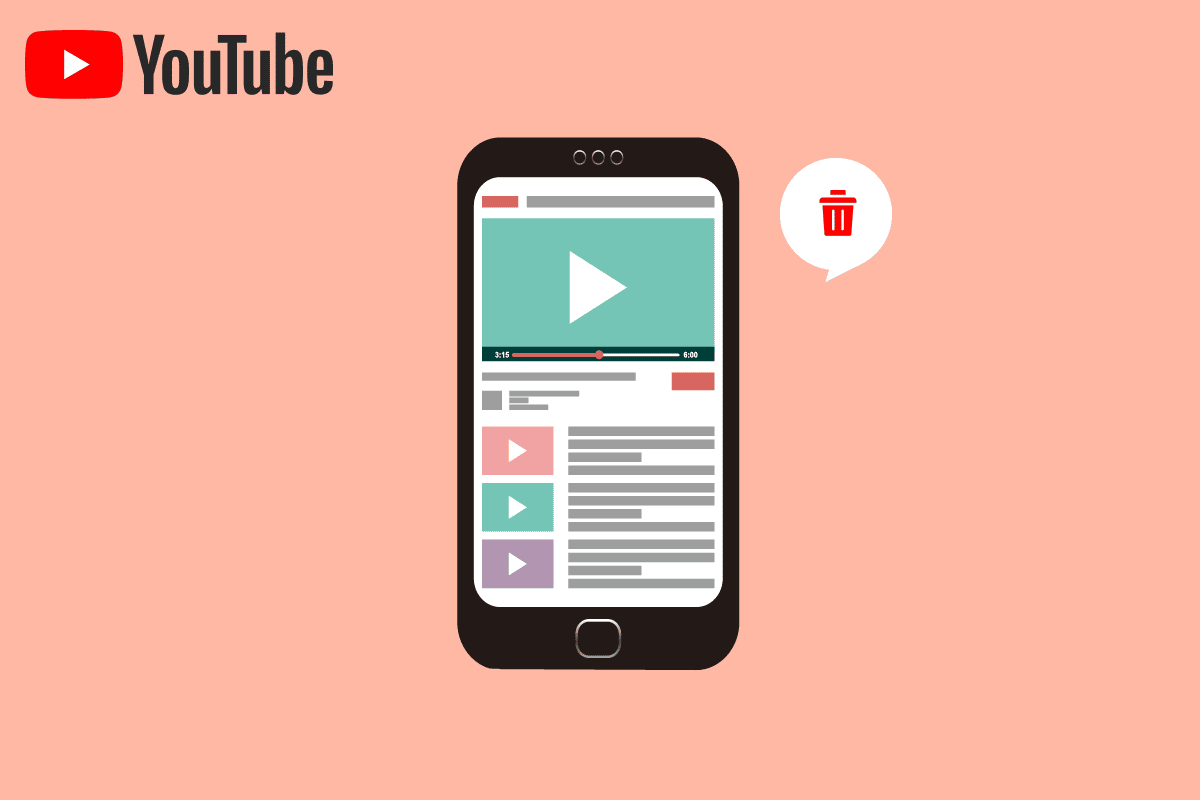
Innehållsförteckning
Hur man tar bort YouTube-kanal på telefonen
Många innehållsskapare använder YouTube som en plattform för att få kontakt med sin publik och växa i popularitet. En YouTube-kanal anses populär när den har ett visst antal prenumeranter som kommenterar och gillar videorna. Du kommer att få veta hur du tar bort YouTube-kanal på telefonen längre fram i den här artikeln. Fortsätt läsa för att lära dig mer om det i detalj.
Hur tar man bort YouTube-kanalen på telefonen?
YouTube erbjuder användare två sätt att ta sig bort från plattformen: antingen genom att dölja kanalen eller dess material eller genom att permanent avsluta kontot. Men om du vill ta bort din kanal för alltid, följ stegen nedan:
Obs! Tänk på att om ditt YouTube-användarnamn fungerar som din identifiering och radering av ditt konto kommer att leda till förlust av den identiteten. Dina grupper, prenumerationer, uppladdade videor, sökhistorik och andra kontodata kommer inte längre att vara tillgängliga för dig om du väljer att stänga ditt YouTube-konto.
1. Besök YouTube Studios webbplats i din webbläsare.
Obs! Se till att du är inloggad på rätt Google-konto.
2. Tryck nu på den treprickade ikonen > Skrivbordswebbplats.
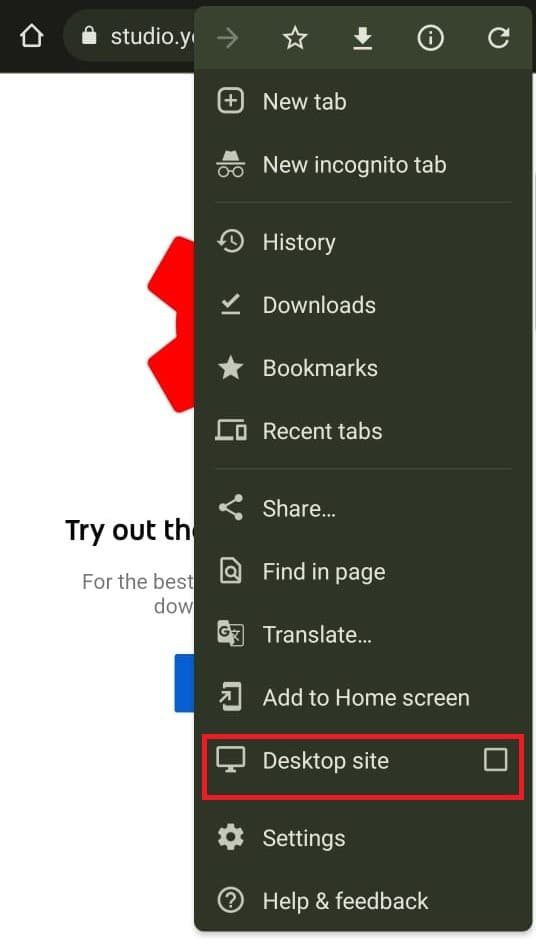
3. Tryck sedan på kugghjulsikonen Inställningar längst ned i den vänstra rutan.
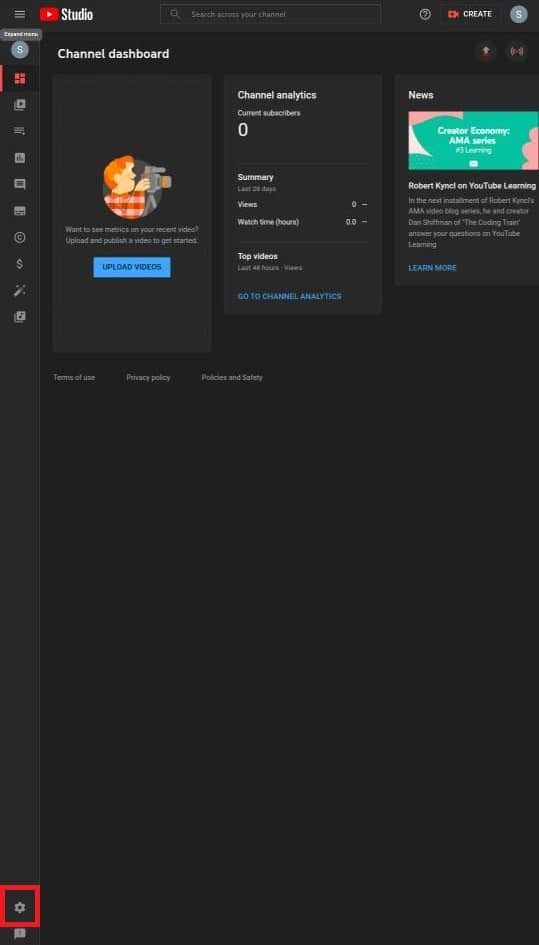
4. Klicka på Kanal > Avancerade inställningar.
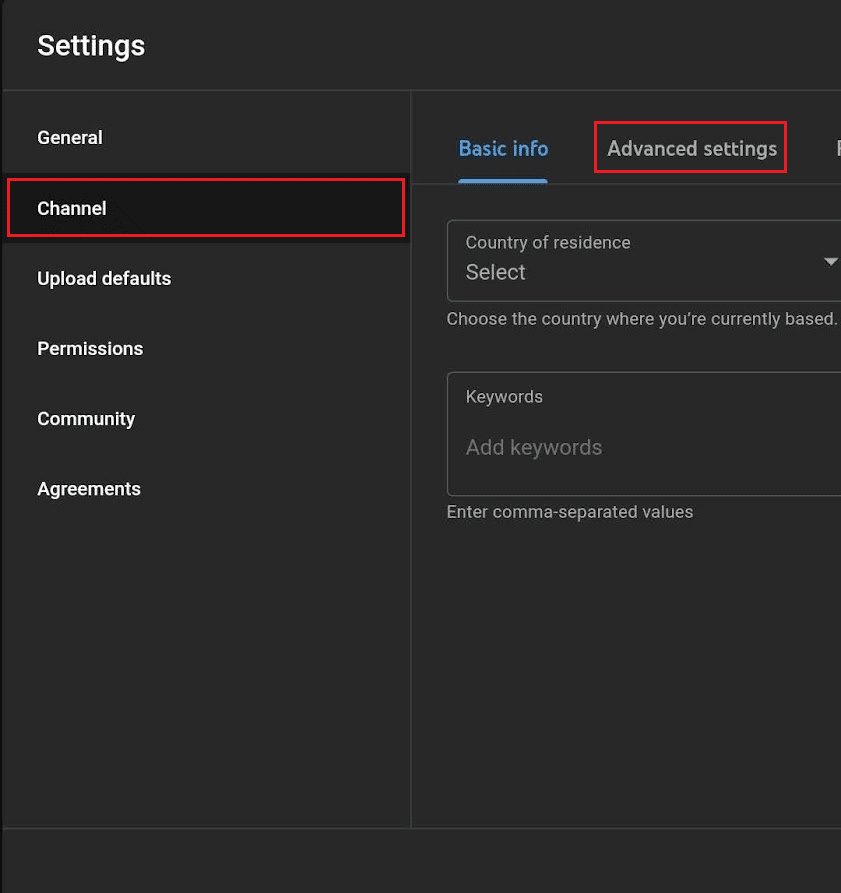
5. Svep nedåt och välj Ta bort YouTube-innehåll.
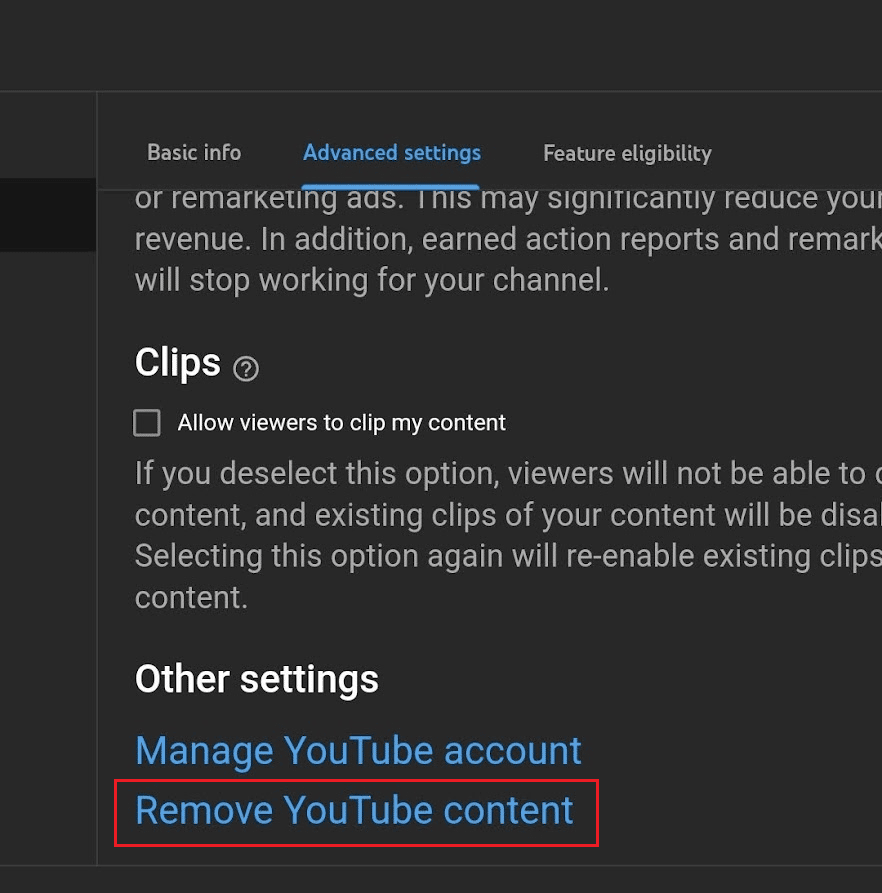
6. Ange ditt lösenord och tryck på Nästa.
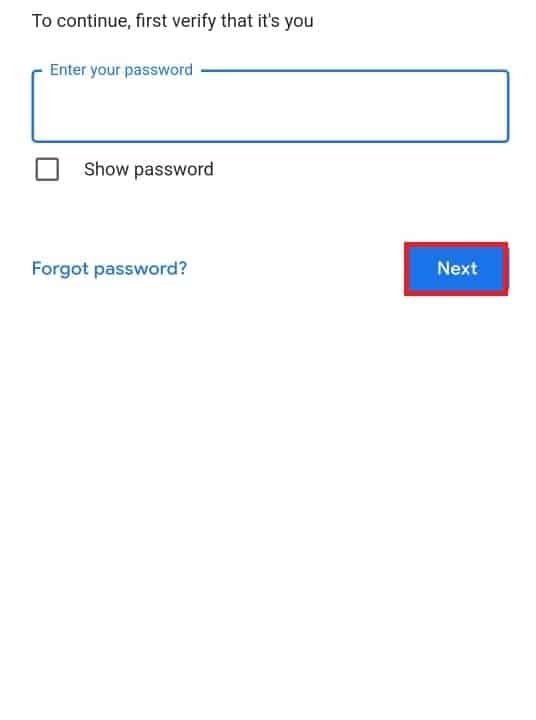
7. Klicka på Jag vill ta bort mitt innehåll permanent.
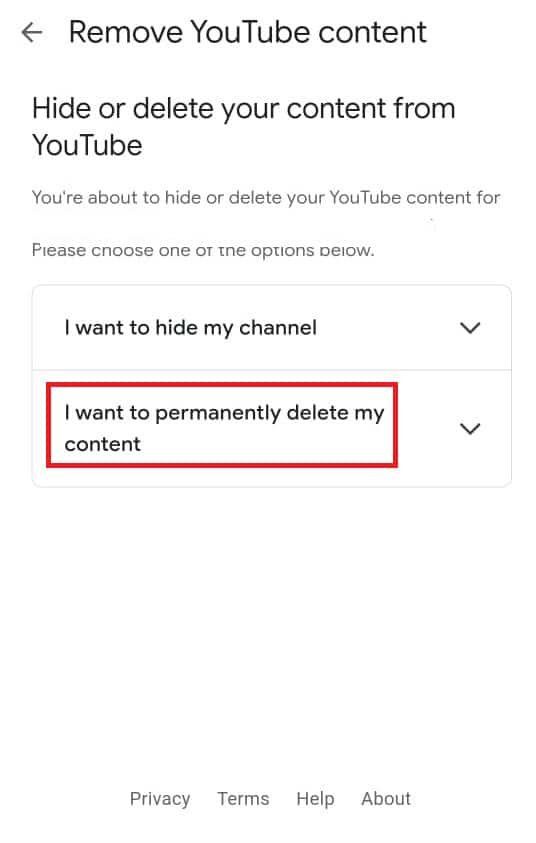
8. Markera båda rutorna för att bekräfta att du vill ta bort ditt YouTube-innehåll.
9. Klicka slutligen på Ta bort mitt innehåll.
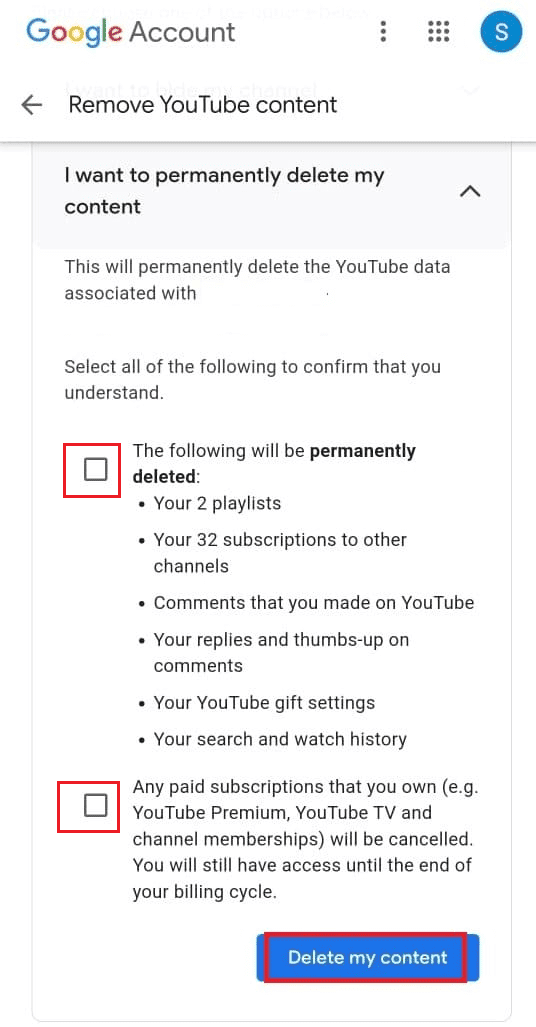
Hur kan du ta bort någon annans YouTube-kanal?
Du kan inte ta bort någon annans YouTube-kanal. Vissa alternativ inkluderar dock att kontakta kanalägaren och begära att de tar bort kanalen eller rapportera kanalen till YouTube som spam för att ha olämpligt innehåll.
Hur kan du ta bort ett YouTube-konto på Android?
Följ stegen nedan för att ta bort ett YouTube-konto på Android:
1. Öppna YouTube-appen på din Android eller iOS enhet.
2. Tryck nu på din profilikon i det övre högra hörnet.
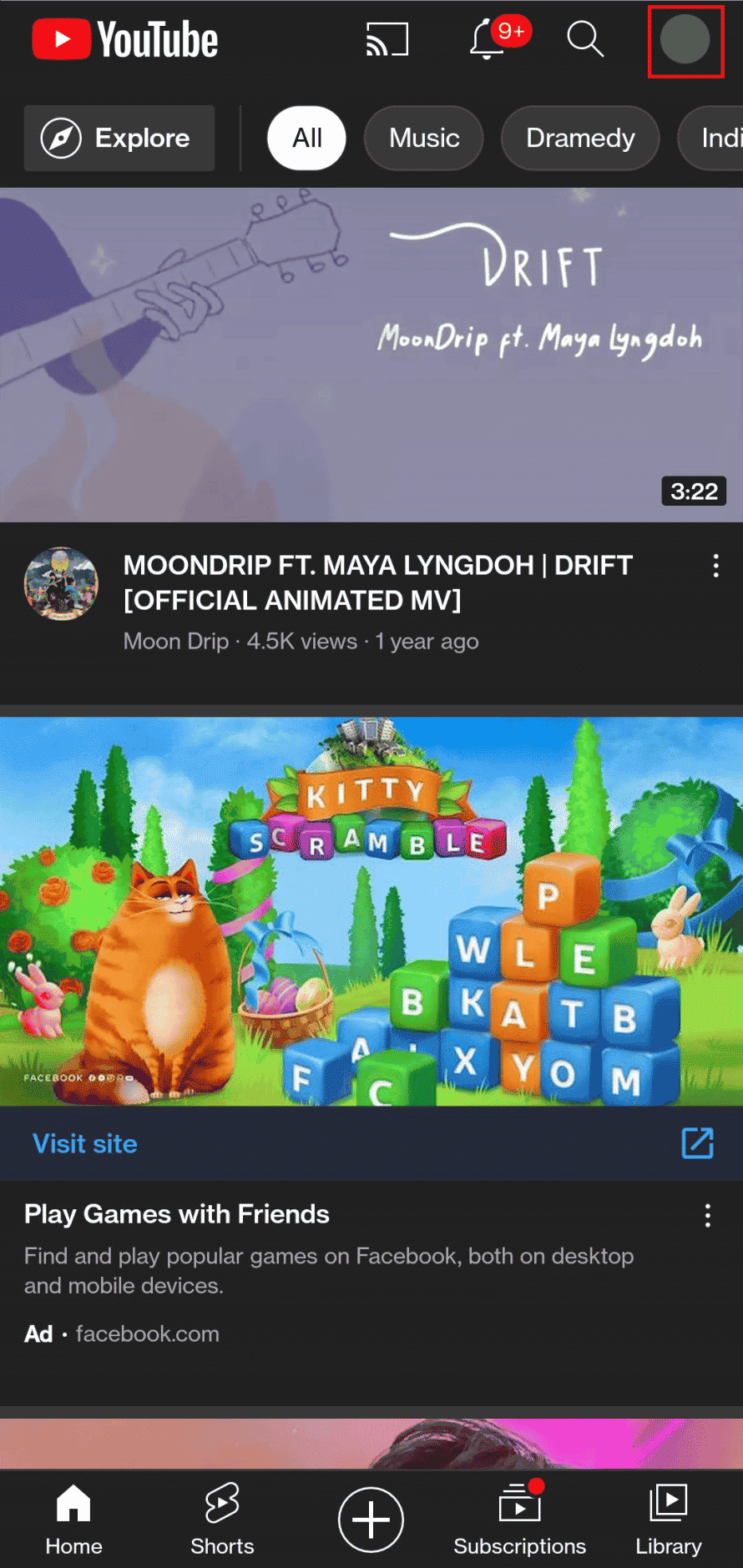
3. Klicka på Hantera ditt Google-konto i rullgardinsmenyn.
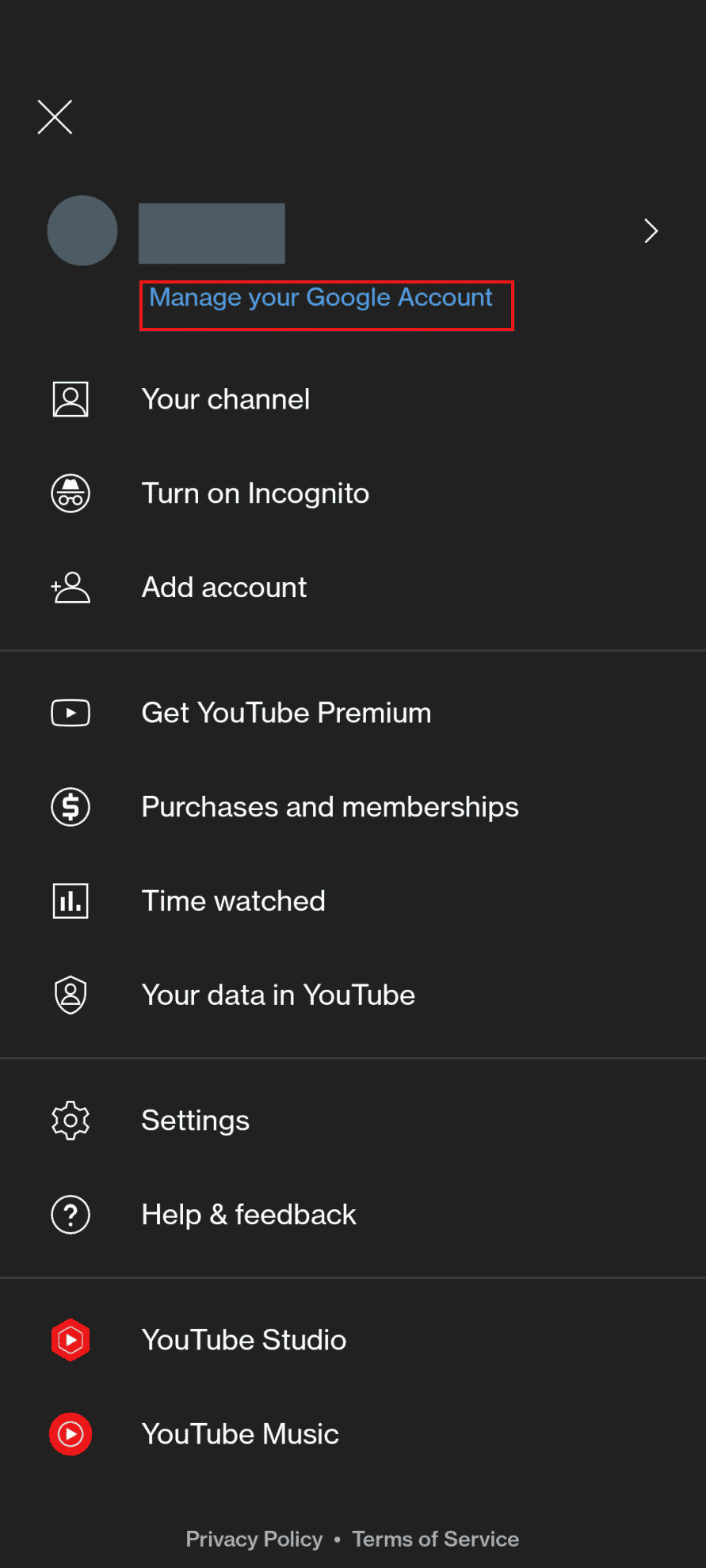
4. Tryck sedan på Data & sekretess.
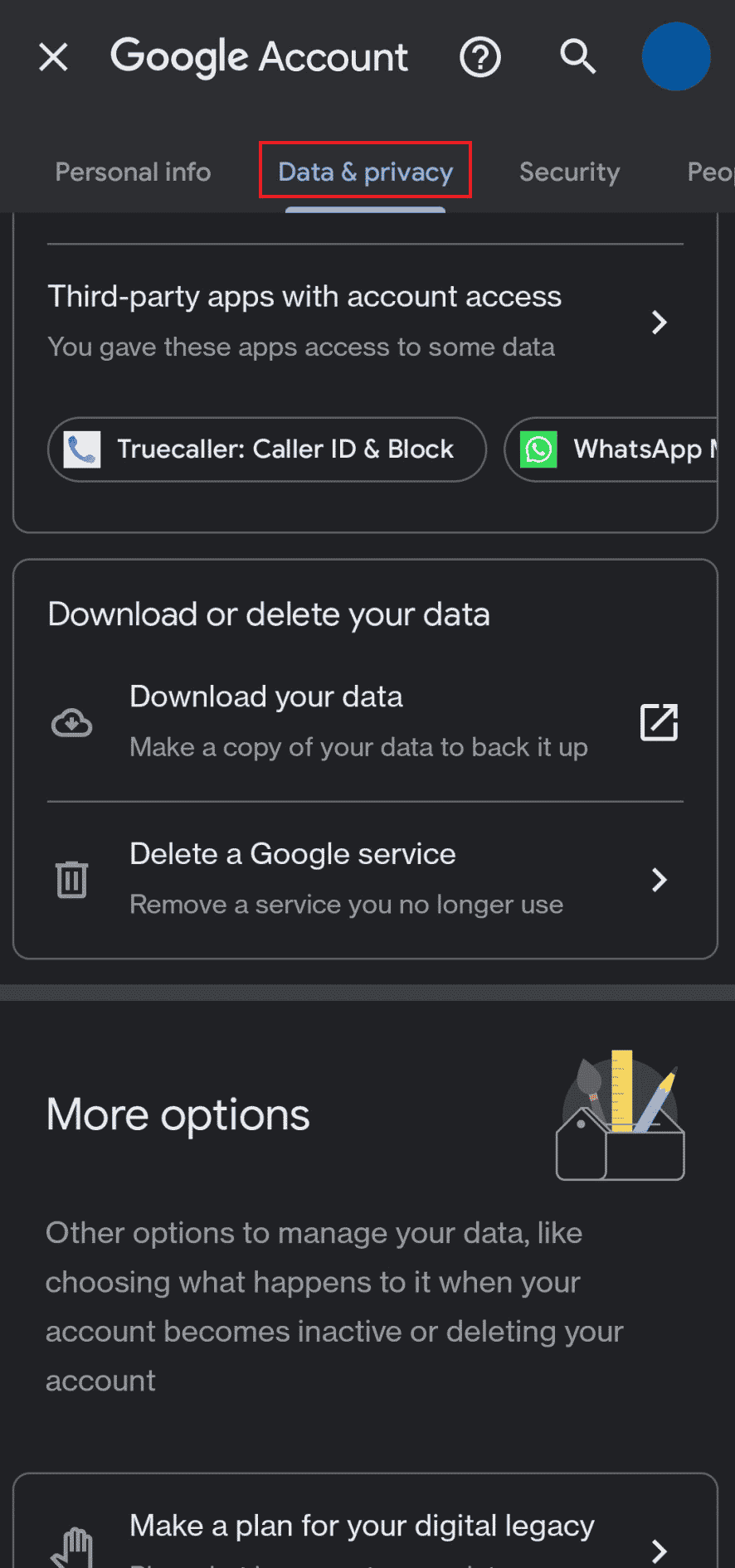
5. Svep nedåt och tryck på Ta bort en Google-tjänst.
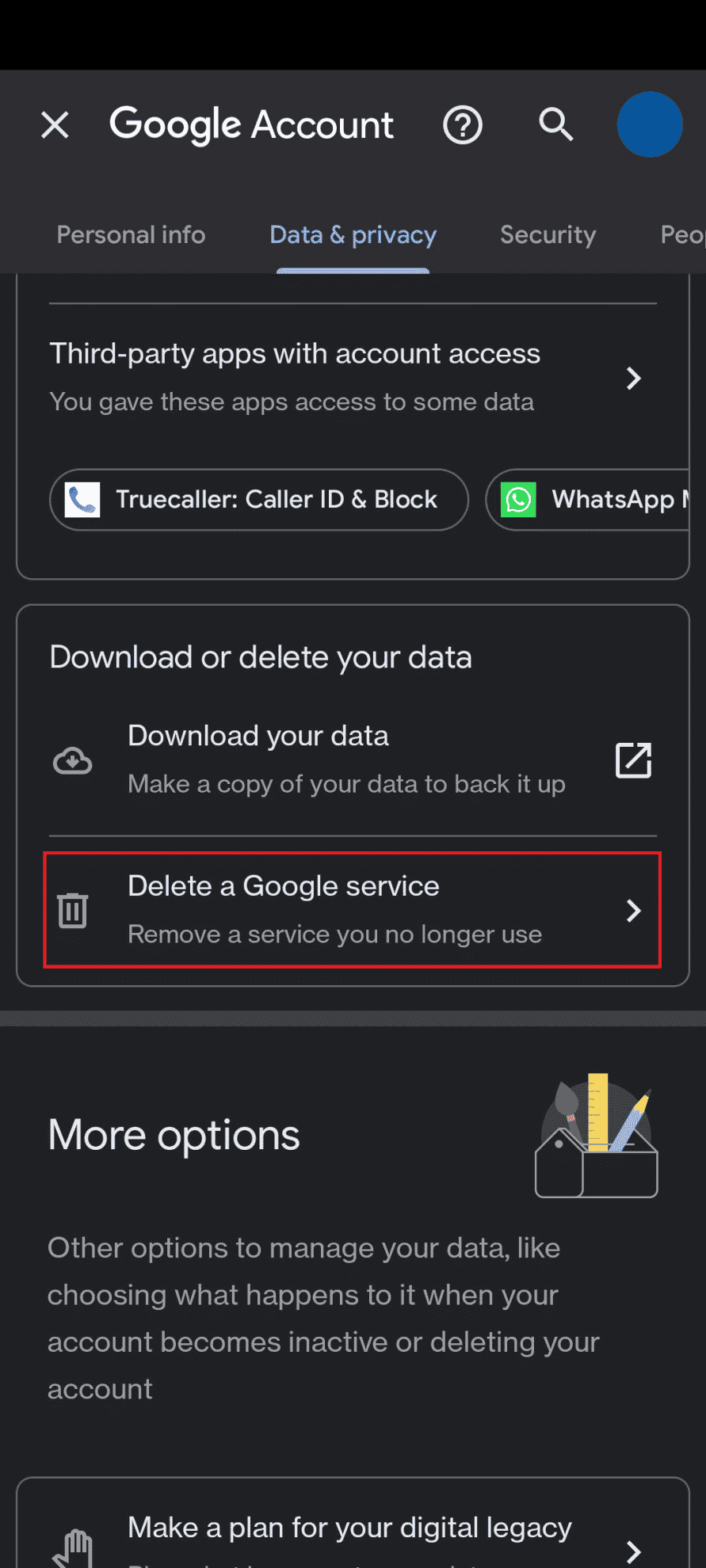
6. Ange lösenordet för att verifiera och tryck på Nästa.
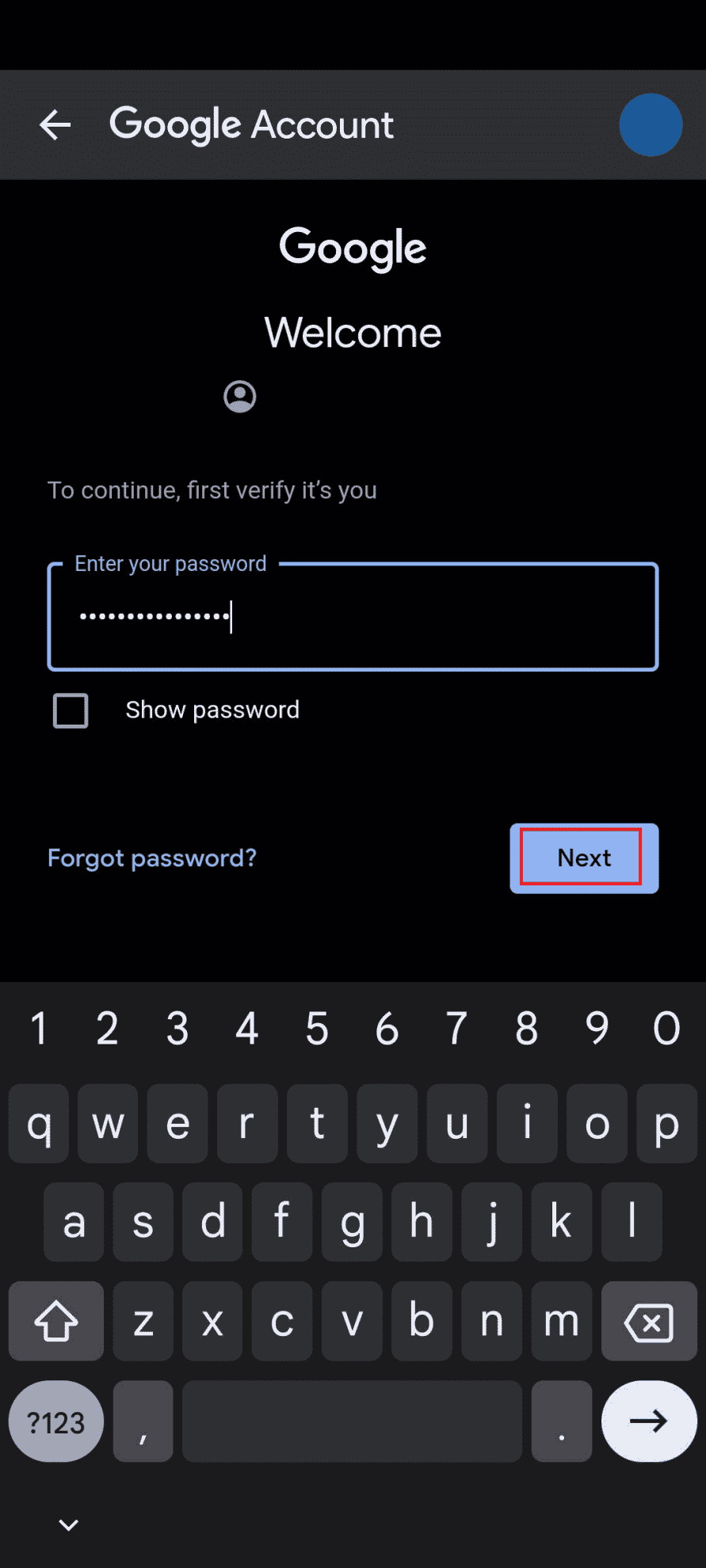
7. En popup som visar alla aktiva Google-tjänster på ditt inloggade konto visas. Tryck på papperskorgen bredvid YouTube.
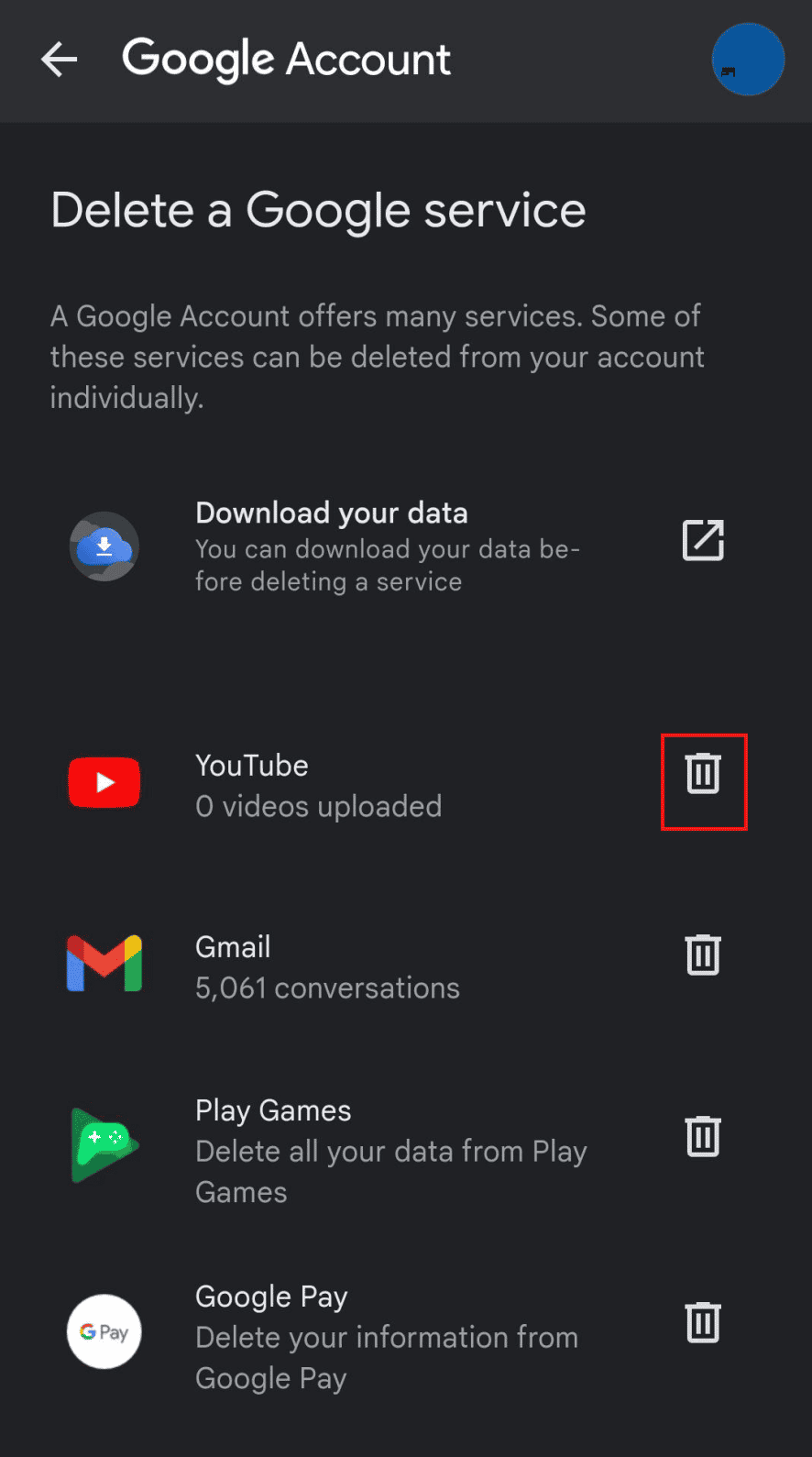
8. Om du tillfrågas anger du ditt lösenord igen och trycker på Nästa.
9. Klicka på pilikonen bredvid Jag vill ta bort mitt innehåll permanent för att expandera rullgardinsmenyn.
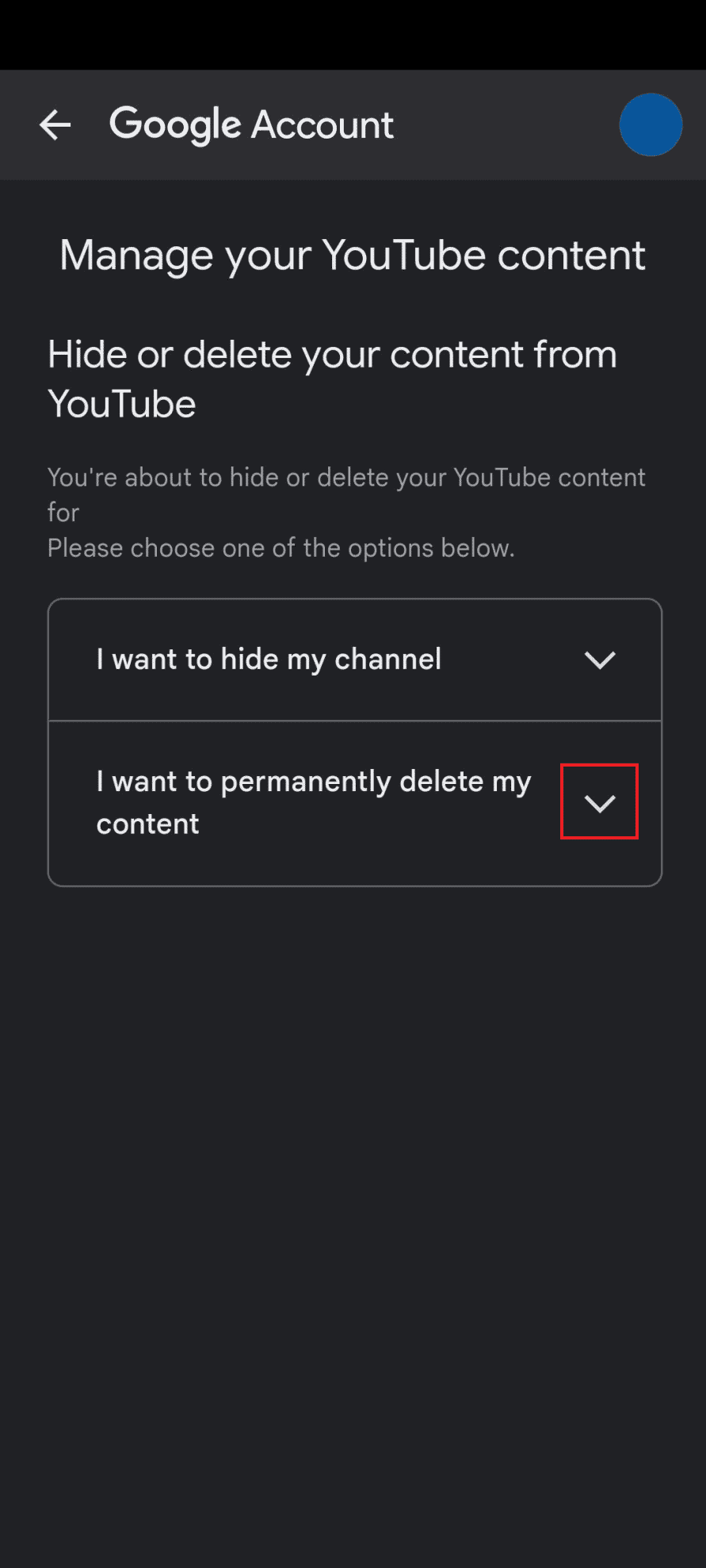
10. Markera de två rutorna som motsvarar innehållet på ditt konto och tryck på Ta bort mitt innehåll.
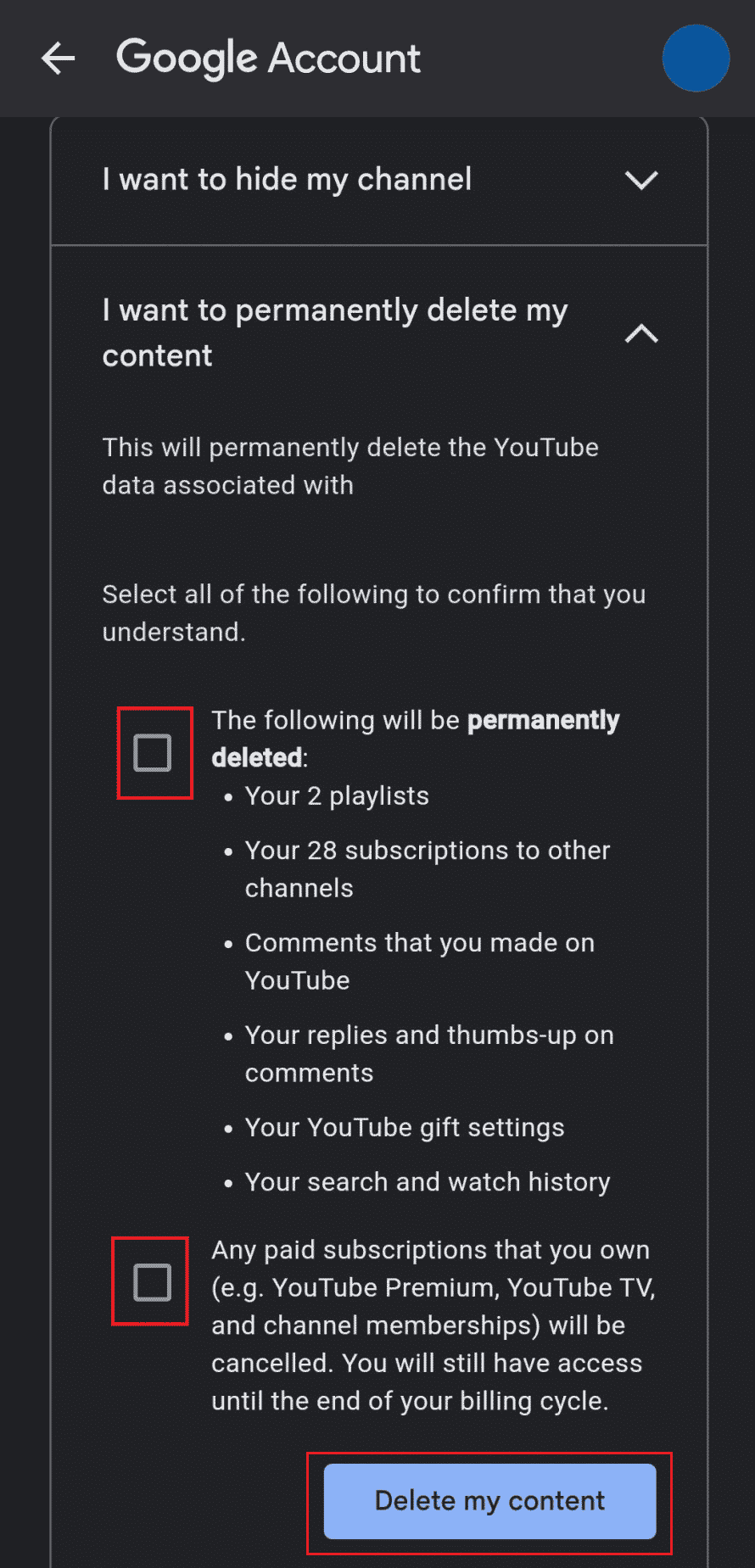
Hur kan du permanent ta bort andra YouTube-kanaler från din telefon?
Det finns inte bara ett enkelt sätt att ta bort någon annans YouTube-kanal. Det finns dock andra alternativ, som att ta kontakt med kanalens ägare och be dem ta bort sin kanal. Eller så kan du rapportera kanalen till YouTube som spam för att ha olämpligt innehåll. Följ stegen nedan för att rapportera en kanal:
Obs! Tänk på att innehållsproducenten måste bryta mot vissa YouTube-regler för att den här metoden ska vara tillämplig.
1. Besök önskad YouTube-kanal och tryck på den treprickade ikonen i det övre högra hörnet.
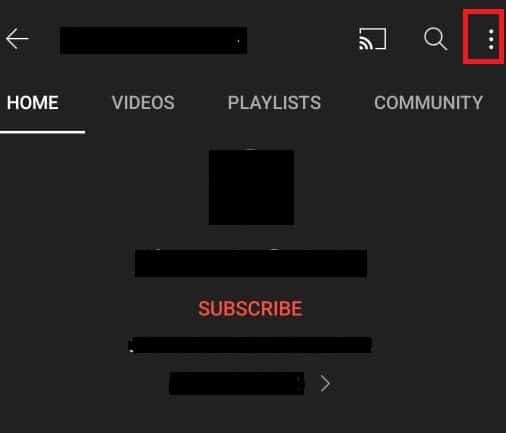
2. Klicka på Rapportera användare.
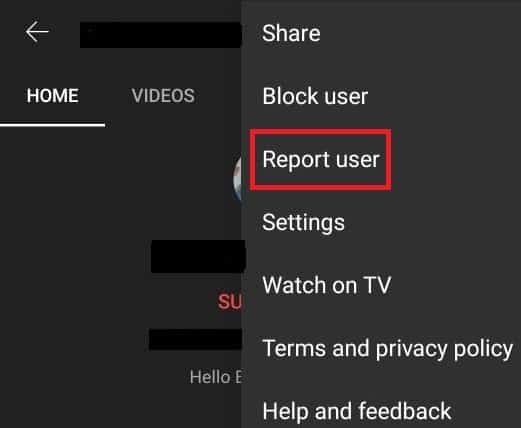
3. Från Vad är problemet? skärm, välj önskad orsak och klicka på NÄSTA.
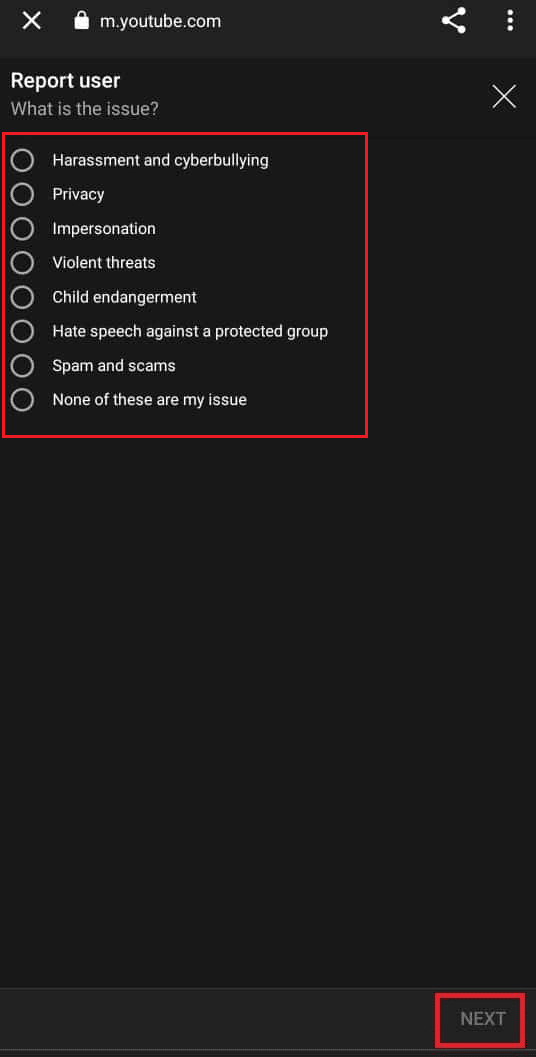
4. Följ instruktionerna på skärmen för att slutföra processen.
Hur kan du ta bort din YouTube-kanal permanent?
Allt material på din YouTube-kanal, inklusive videor, kommentarer, meddelanden, spellistor och historik, raderas permanent när du tar bort kanalen. Även om det kan verka komplicerat att ta bort en YouTube-kanal, är det faktiskt väldigt enkelt. Man kan ta bort sin YouTube-kanal permanent genom att följa instruktionerna nedan:
Obs! Se till att du är inloggad på rätt Google-konto.
1. Besök YouTube Studios webbplats och tryck på den tre-prickade ikonen.
2. Tryck sedan på Desktop-webbplatsen.
3. Tryck sedan på kugghjulsikonen Inställningar > Kanal > Avancerade inställningar.
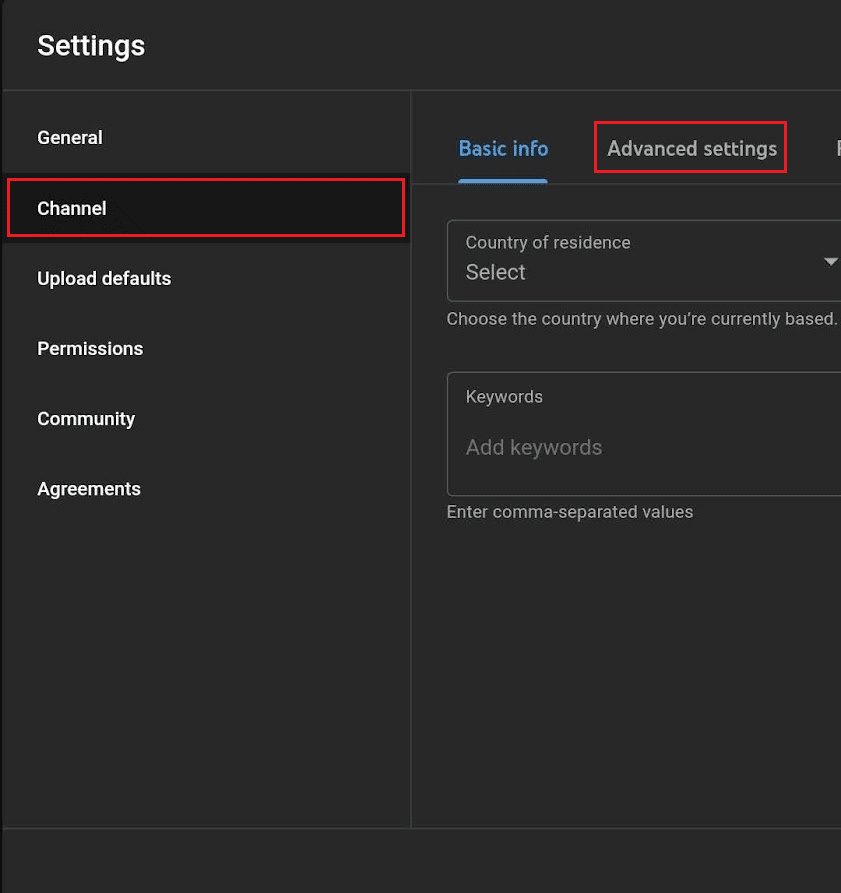
4. Klicka på Ta bort YouTube-innehåll.
5. Ange sedan ditt lösenord och tryck på Nästa.
6. Klicka på Jag vill ta bort mitt innehåll permanent.
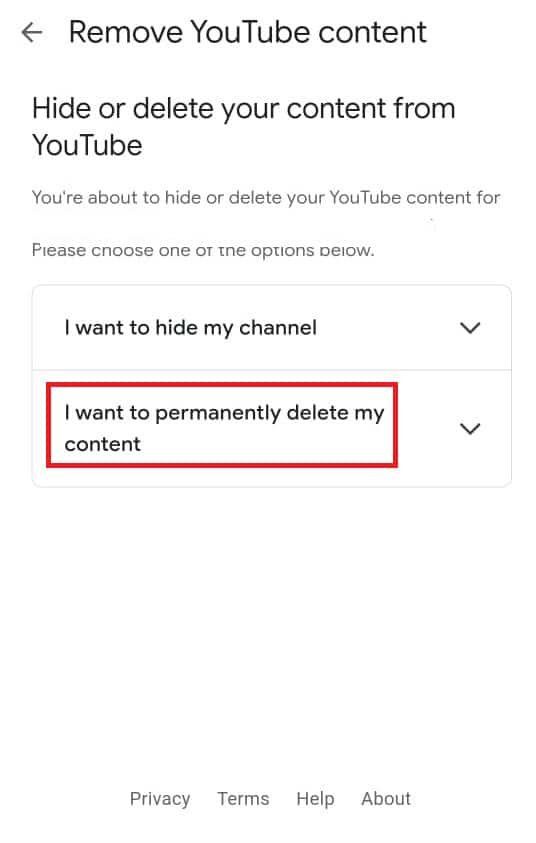
7. Markera båda rutorna och tryck på Ta bort mitt innehåll.
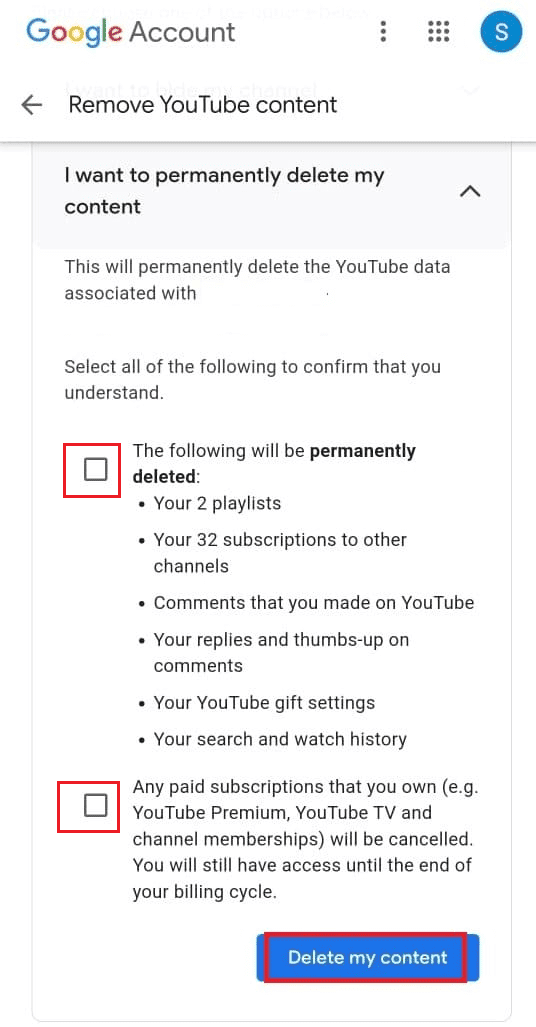
Kan du be YouTube att ta bort en kanal?
Det finns inga sätt på vilka du kan be YouTube att ta bort en hel kanal. Det finns dock fortfarande en chans att rapportera en video till YouTube, be dem ta bort den eller åtminstone varna skaparen om att det de gör är stötande för oss eller skadar oss på något annat sätt.
Hur många rapporter krävs för att ta bort en YouTube-kanal?
En community- eller en upphovsrättsvarning är båda ansvariga för att YouTube vidtar åtgärder mot en kanal. Videon kan tas bort med bara en begäran om upphovsrättsintrång eller varning för communityns riktlinjer. Dessutom kommer intäktsgenerering att inaktiveras efter tre sådana brott på 90 dagar, och kanalen och allt dess innehåll kan till och med raderas. Upprepade överträdelser kan leda till att YouTube tar bort kanalen.
Hur kan du ta bort ditt YouTube-konto utan att ta bort ditt Google-konto?
Du kan ta bort ditt YouTube-konto medan du behåller Google-kontot. Följ stegen nedan för att göra det:
1. Starta YouTube-appen och tryck på din profilikon i det övre högra hörnet.
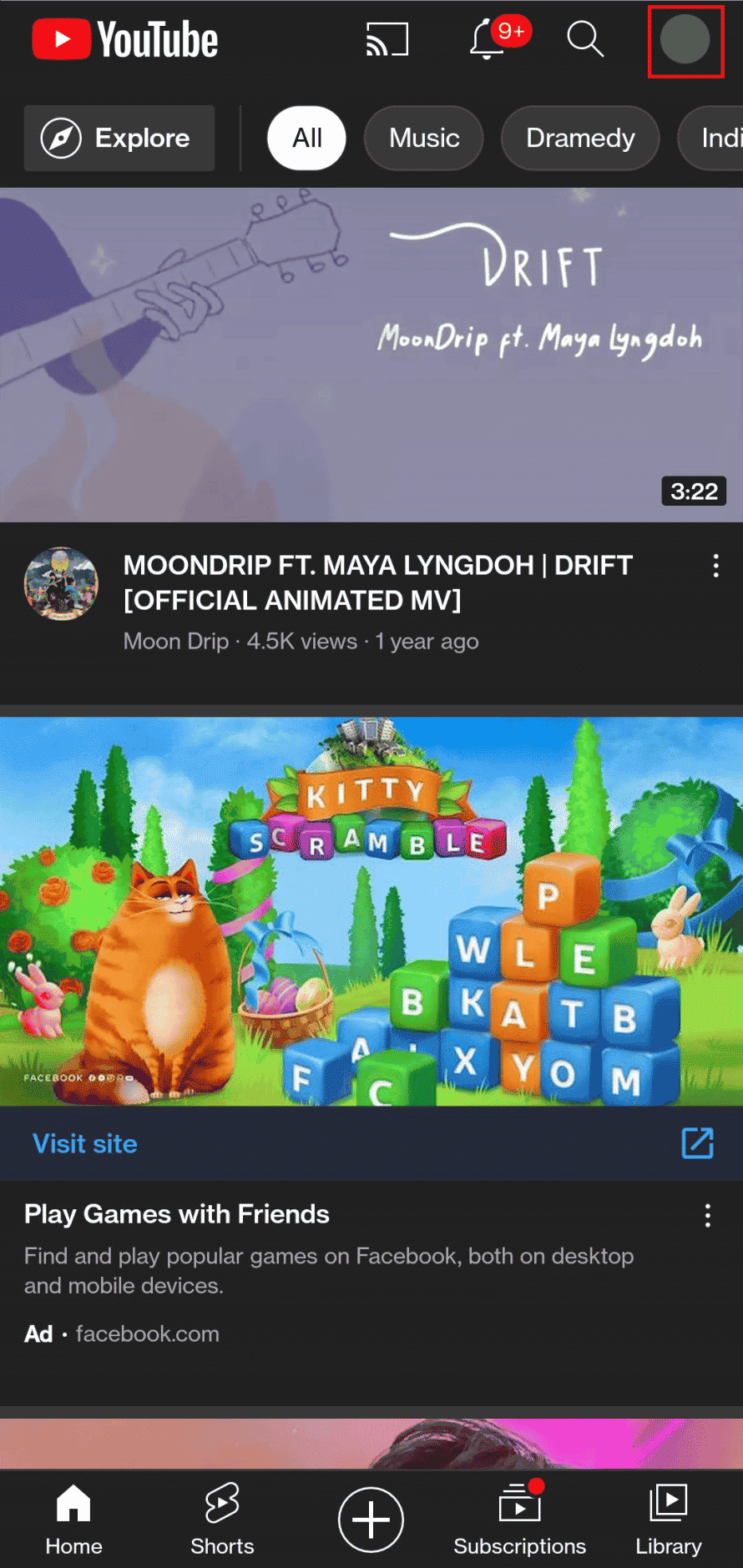
2. Tryck på Hantera ditt Google-konto > Data & sekretess > Ta bort en Google-tjänst.
3. Ange nu lösenordet och tryck på Nästa.
4. Från listan, tryck på papperskorgen bredvid YouTube.
Obs: Om du uppmanas, ange ditt lösenord och tryck på Nästa.
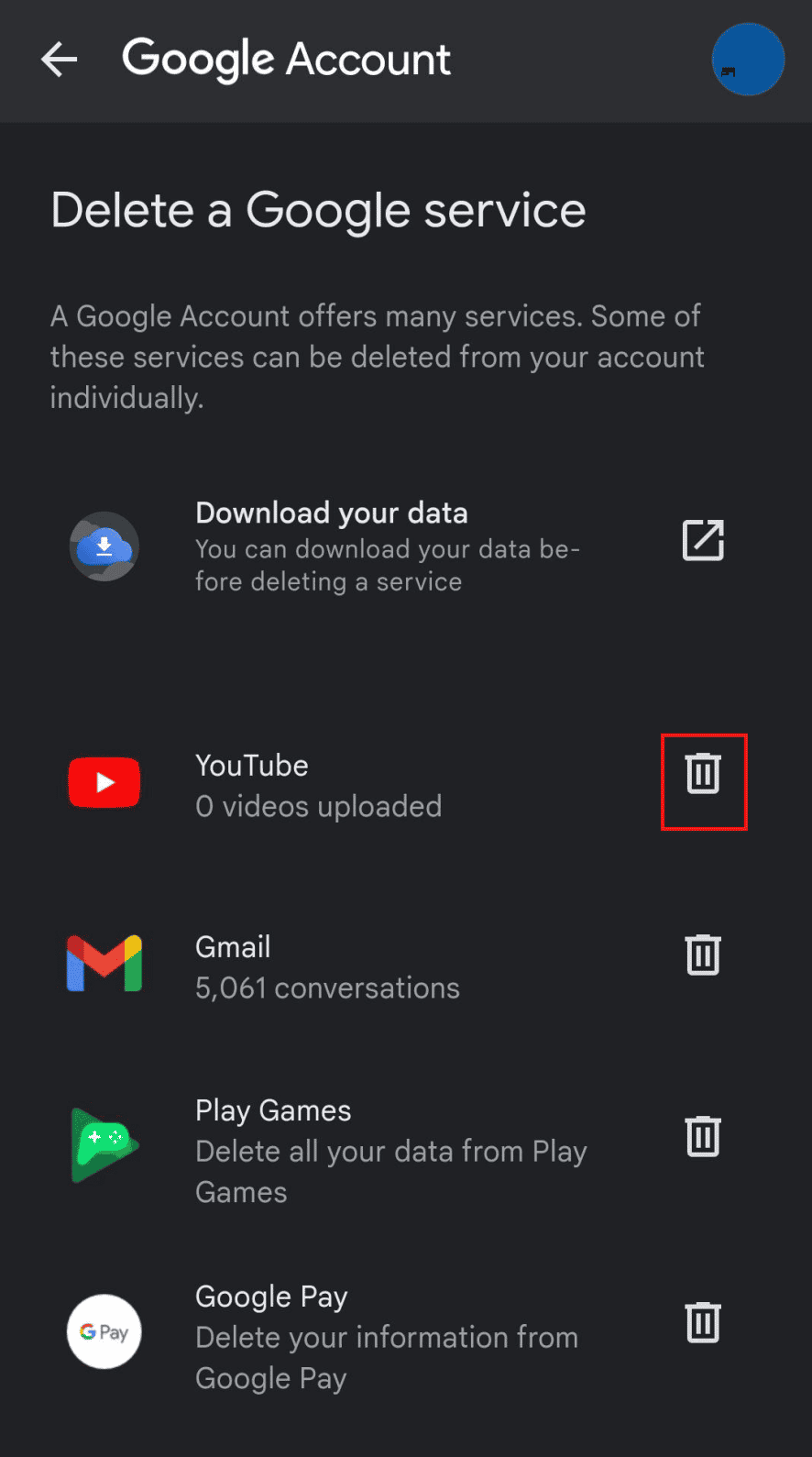
5. Klicka på Jag vill ta bort mitt innehåll permanent.
6. Markera de två rutor som motsvarar innehållet på ditt konto och tryck på Ta bort mitt innehåll.
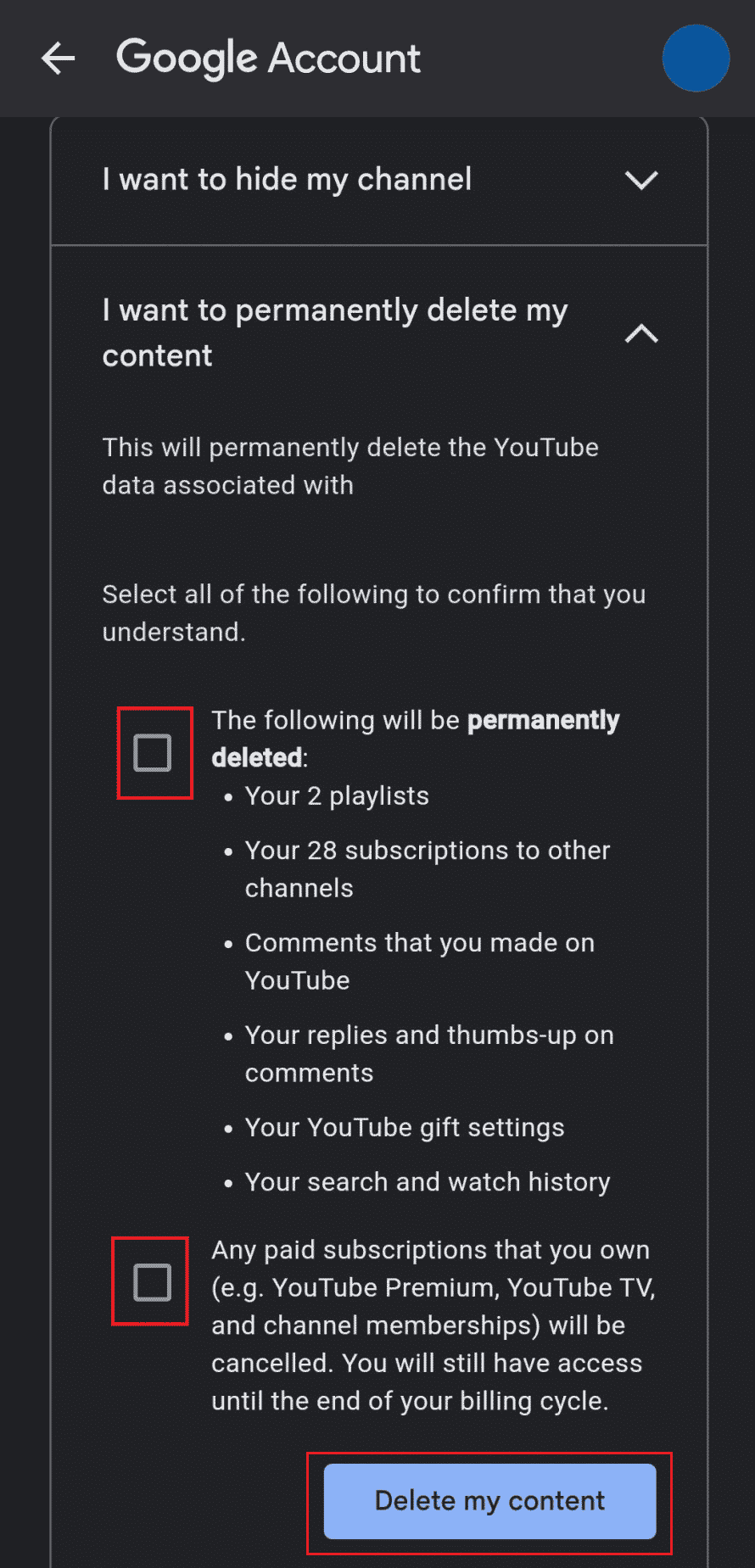
Hur lång tid tar det för en YouTube-kanal att raderas?
Även om det kan verka komplicerat att ta bort en YouTube-kanal, är det faktiskt extremt enkelt. Processen kan ta 2 till 4 dagar att ta bort en YouTube-kanal. Vissa användare har dock också rapporterat att det tog 30 dagar att ta bort deras kanal.
Vad ska man göra om någon lägger upp en video med dig på YouTube?
Om du inte är bekväm med att någon lägger upp din video, be uppladdaren att ta bort den från sin kanal. I enlighet med Youtubes YouTubes riktlinjer för sekretess, kan du be kanalägaren att få innehållet borttaget. Om du och uppladdaren inte kan komma överens eller om du känner dig obekväm med att kontakta dem, kan du flagga videon och rapportera den till YouTube.
En identifierad person, eller den personens juridiska ombud, måste lämna in klagomålet för att innehållet ska tas bort. Om du vill använda processen för integritetsklagomål, se till att din identitet kan identifieras unikt i materialet. När YouTube avgör om en person är unikt igenkännbar tar YouTube hänsyn till följande aspekter:
- Finansiell information
- Hela namnet
- Röst eller bild
- Ytterligare personligt identifierbar data
- Kontaktuppgifter
***
Vi hoppas att du har lärt dig hur du tar bort YouTube-kanalen på telefonen och tar bort ditt YouTube-konto utan att ta bort ditt Google-konto. Kontakta oss gärna med dina frågor och förslag via kommentarsfältet nedan. Låt oss också veta vad du vill lära dig om härnäst.